
Nākamajā rakstā mēs ieskatīsimies Biškopju studijā. Tas ir bezmaksas, atvērtā koda SQL redaktors un datu bāzes pārvaldnieks Gnu / Linux, MacOS un Windows. Izmantojot šo rīku, mēs varam viegli izveidot savienojumu, meklēt un pārvaldīt mūsu datu bāzes. Tas tiek izlaists ar MIT licenci.
Pašlaik programma tas ir saderīgs ar datu bāzēm; sqlite, MySQL, MariaDB, Postgres, SQL serveris, TarakānsDB un Amazon Redshift. Tam ir arī daudzuzdevumu lietotāja interfeiss ar cilnēm, kas ir vienkāršs un ērti lietojams. Izmantojot to, mēs varam saglabāt mūsu SQL vaicājumus. Dažas citas pieejamās funkcijas ir iespēja automātiski aizpildīt vaicājumus vai sintakses izcelšana.
Biškopju studijas vispārīgās iezīmes
- Iebūvētais redaktors piedāvā lietotājiem sintakses izcelšana un automātiskās pabeigšanas ieteikumi konsultācijām un tādējādi varētu strādāt ātri un viegli.
- Tam ir cilnes interfeiss, tāpēc mēs varam veikt daudzuzdevumus ar viņiem.
- Mēs varam kārtot un filtrēt tabulas datus, lai atrastu tieši to, kas mums vienmēr vajadzīgs.
- Programma piedāvā arī dažus tastatūras īsceļi.
- Mēs varēsim viegli saglabāt un kārtot bieži lietotos vaicājumus, lai mēs varētu tos atkal un atkal izmantot visos savos savienojumos.
- Mums būs vaicājuma izpildes vēsture, ar kuru mēs varam atrast vaicājumu, pie kura strādājām jau vairākas dienas.
- Mums būs noklusējuma tumša tēma.
- Kopā ar parastajiem savienojumiem mēs varam šifrēt savienojumu ar SSL vai izveidot tuneli caur SSH. Saglabājot savienojuma paroli, programma to noteikti šifrēs, lai saglabātu drošību.
Instalējiet Biškopju studiju Ubuntu
Biškopju studijas instalēšana Ubuntu ir vienkāršs process. Mēs to varam instalēt, izmantojot vietējo DEB pakotnes failu AppImage un snap pakotni. Tos visus varam atrast projekta izlaišanas lapa.
Izmantojot .deb pakotni
Lai izmantotu .deb pakotni, mums tā būs tikai jāielādē un jāsaglabā savā datorā. Šo failu mēs varam lejupielādējiet to, izmantojot tīmekļa pārlūkprogrammu un dodoties uz projekta izlaišanas lapu, vai atverot termināli (Ctrl + Alt + T) un izpildot komanda:
wget https://github.com/beekeeper-studio/beekeeper-studio/releases/download/v1.4.0/beekeeper-studio_1.4.0_amd64.deb
Šajā gadījumā faila nosaukums irbiškopis-studija_1.4.0_amd64.deb". Tas mainīsies atkarībā no programmas versijas. Tātad šī un nākamās komandas mainīsies atkarībā no faila nosaukuma.
Kad pakete būs lejupielādēta, no tā paša termināļa mums būs tikai palaidiet šo komandu, lai sāktu instalēšanu:
sudo dpkg -i beekeeper-studio_1.4.0_amd64.deb
Kad instalēšana ir pabeigta, mēs varam meklēt palaidēju savā datorā, lai palaistu programmu:
Atinstalēt
līdz noņemiet instalēto programmu ar .deb pakotni, terminālā (Ctrl + Alt + T) vairs nebūs jāizpilda:
sudo apt remove beekeeper-studio
Izmantojot AppImage
Tāpat kā iepriekšējā gadījumā, vispirms mums tas būs jādara lejupielādējiet jaunāko Biškopju studijas versiju .AppImage formātā no palaišanas lapas projekta. Mums arī būs iespēja atvērt termināli (Ctrl + Alt + T) un izpildīt šo komandu, lai lejupielādētu failu:
wget https://github.com/beekeeper-studio/beekeeper-studio/releases/download/v1.4.0/Beekeeper-Studio-1.4.0.AppImage
Kad lejupielāde ir pabeigta, mēs to esam izdarījuši mainīt faila atļaujas, lai padarītu to izpildāmu. Mēs to izdarīsim ar komandu:
sudo chmod +x Beekeeper-Studio-1.4.0.AppImage
Tagad mēs varam palaidiet programmu izpildot komandu tajā pašā terminālā:
./Beekeeper-Studio-1.4.0.AppImage
Tāpat kā .DEB paketes gadījumā nosaukumsBiškopis-Studio-1.4.0.AppImagevar mainīties, ņemot vērā lejupielādētā faila nosaukumu.
Izmantojot snap paketi
Arī šī programma var instalējiet to, izmantojot snap pack. Lai to izdarītu, mēs atvērsim termināli (Ctlr + Alt + T) un izpildīsim komandu:
sudo snap install beekeeper-studio
Atinstalēt
līdz noņemt instalēto programmu kā snap paketi no mūsu komandas jums vienkārši jāatver termināls (Ctrl + Alt + T) un jāizpilda komanda:
sudo snap remove beekeeper-studio
Jebkurā no šiem veidiem mēs varam instalēt Beekeeper Studio Ubuntu. Šis atvērtā pirmkoda SQL redaktors un datu bāzes pārvaldnieks ir pievilcīgs, jaudīgs, bet arī viegli lietojams SQL darbagalds. Plašāka informācija par projektu atrodama tā Mājas, In oficiālā dokumentācija vai GitHub lapa.
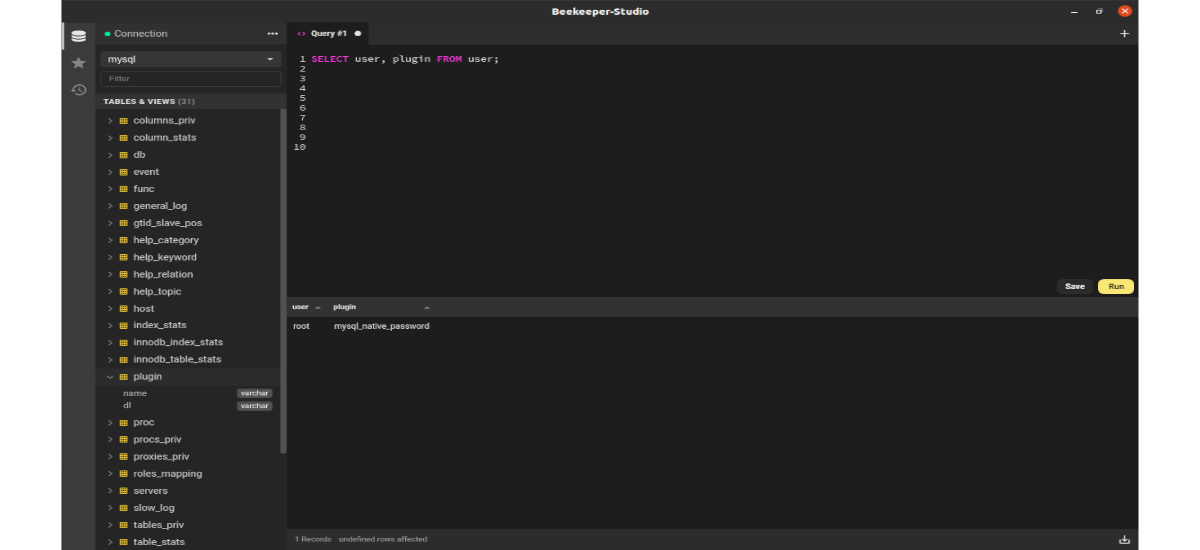
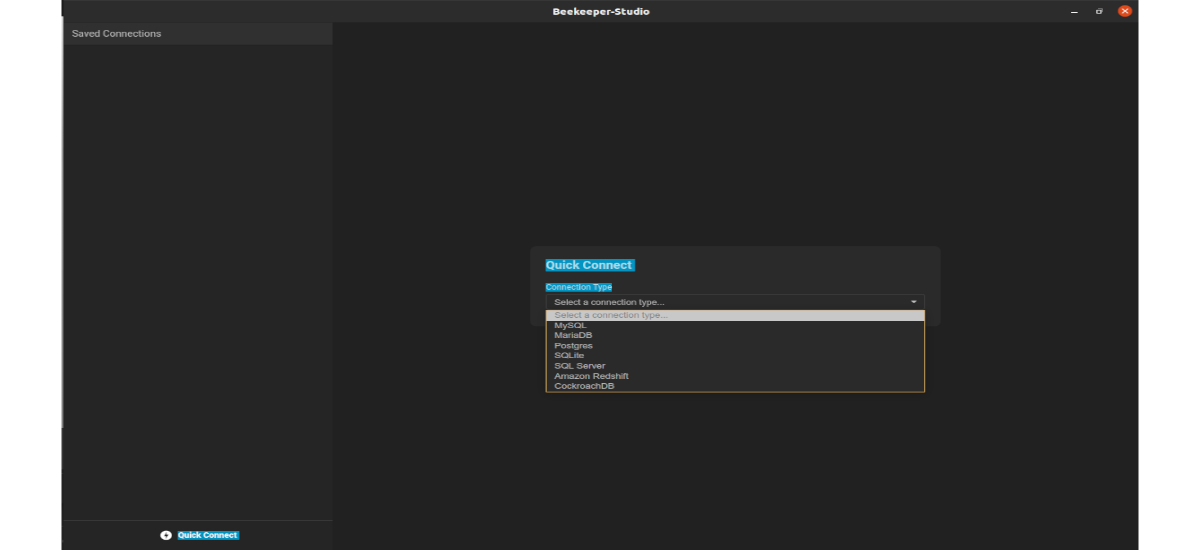
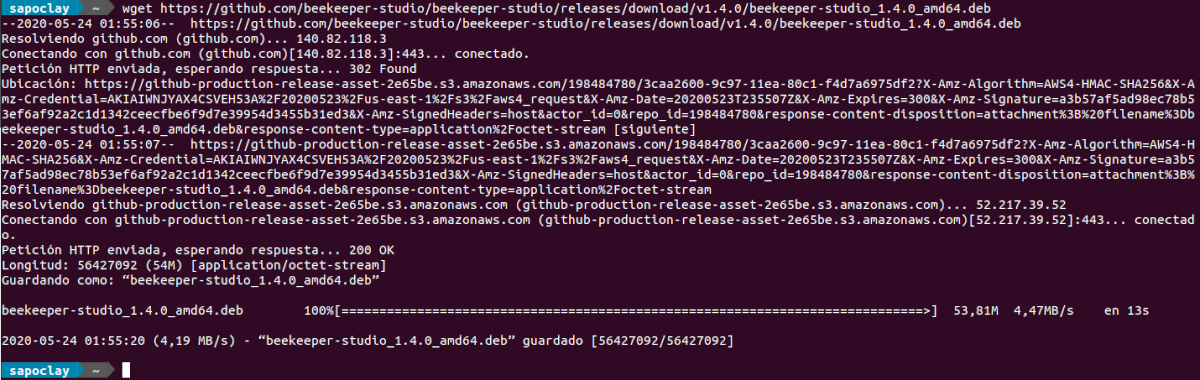



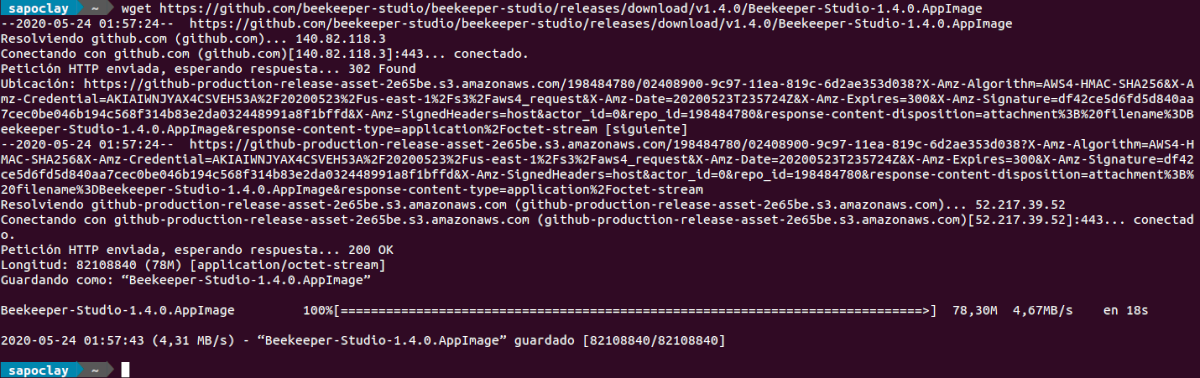


Vai jums ir jāeksportē vārdnīcas un diagrammas no BDD?